我最多同时用过10个新闻app…换了手机之后看了心情就挑了几个常用的…因为一些突发新闻出现所有的都在弹窗然后响啊响……下面就说几个有特点的1.网易比较正常的碎片化新闻堆砌……有的时候比较标题党,但是谁来网易看新闻啊都是来看评论的…
2.澎湃澎湃新闻不是门户网站的app而亲爹是上海报业集团,所以背后是专业的采编人员而且里面的社论或者板块里的新闻写的很深度其实现在就是要么比谁发新闻快,要么是谁写的全面、有深度、观点标新立异3.今日头条。
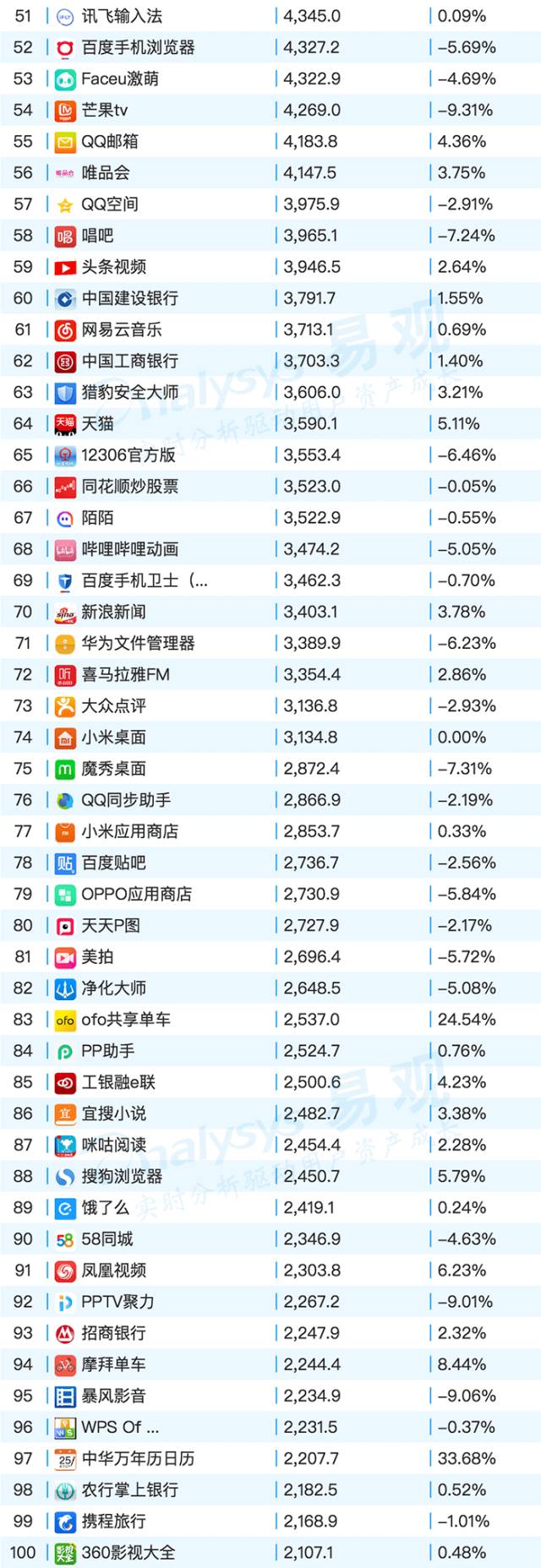
UI难看…(在我还用它的时候是这么觉得的)今日头条刚往下翻翻还真是头条,翻到头就啥都有了……4.zaker我有一次无聊就比对用的app谁突发新闻速度快,竞争者分别是zaker,凤凰和腾讯zaker三局两胜排第一。
其实也是一个碎片式堆砌的软件,而且有的时候各种转腾讯渣浪人民网什么,但UI好看,而且全面里面分了热点、头条还有娱乐等很多的板块,里面的订阅功还能把一些网站接到zaker上直接看5.circa一个没被墙的外国新闻app…我猜是国内用的少…各种breaking news无论哪个国家通通都很快的推送。
要比国内的app获取的信息要快而且完全一些…--------------------------------------------两年后的分割线---------------------------------------------------------
Circa挂掉,News Digest也关停了现在要看国际性媒体app都需要科学上网了比如NYT还有WSJ之类的说几个兴趣导向的Flipboard、好奇心日报还有外滩画报Flipboard在wifi环境操作很顺手,自己订阅创建喜欢的内容,而且本身提供的源头也很有质量。
好奇心日报有第一财经周刊的背景在,洞察点也很有意思,推文更多是以观察观点在外滩画报停刊了但是app依旧是老内容,生活方式类全部涵盖,而且图很好看的今日头条开始走大数据精准投放路线了,但是UI依旧拥挤难看,还有标题有的实在太烂。
澎湃和zaker就可以满足一般需要了,剩下的一些可以订阅相关的微信号。
亲爱的读者们,感谢您花时间阅读本文。如果您对本文有任何疑问或建议,请随时联系我。我非常乐意与您交流。







发表评论:
◎欢迎参与讨论,请在这里发表您的看法、交流您的观点。